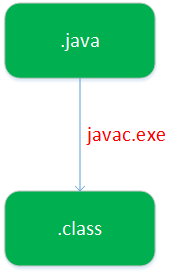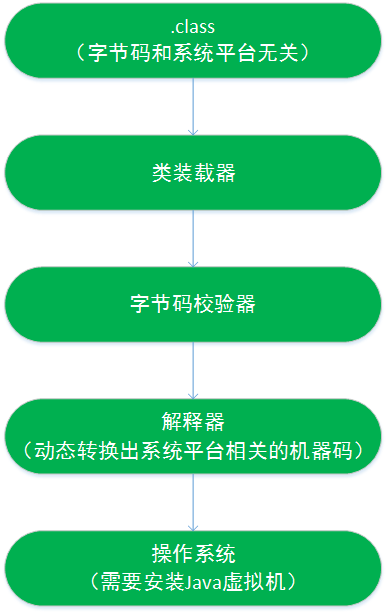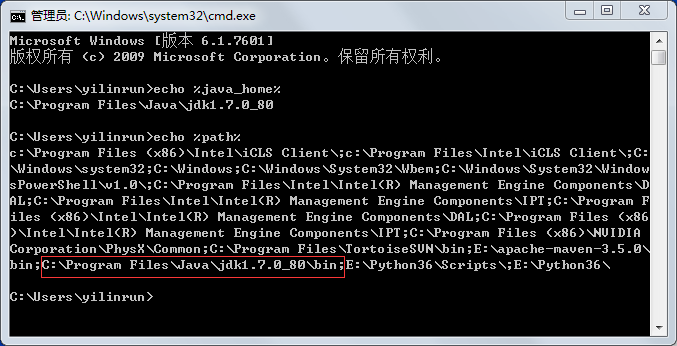一、编写并执行程序
(一)建立java文件并编写代码
1 如果是在Win系统下,可在某个路径,比如桌面,用记事本建立一个Hello.txt文件,再将后缀名改为.java,即Hello.java。
2 如果是在Mac系统下,可在某个路径,比如桌面,新建一个“文本编辑”文件并保存成Hello,没有后缀名。因为Mac下后缀名rtf是隐藏的。rtf,全称Rich Text Format,富文本格式。
再将后缀名改为java,即Hello.java。
3 编写代码
class Hello{
public static void main(String[] args) {
System.out.println("Hello World!");
}
}
注意:
(1)文件名称一定要和类名相同。这里类名为Hello,则文件名必须为Hello.java,而不能是H.java、abc.java。
(2)对于Mac系统,一定要先把文件名由Hello(实际上是Hello.rtf)改为Hello.java,再在Hello.java里编写代码。
若是直接在Hello.rtf中编写代码,写完再将文件名改为Hello.java,会看到Hello.java中都是一些乱码,这跟rtf的编码格式有关系。
(3)对于Win系统,可以先在Hello.txt中编完代码,再将Hello.txt重命名为Hello.java。也可以先将Hello.txt重命名为Hello.java,再在Hello.java中编写代码。
(二)在jdk的安装路径下,查找javac.exe和java.exe所在的路径
具体位于C:\Program Files\Java\jdk1.7.0_80\bin 路径下
(三)打开命令行窗口,进入到“桌面”路径,并且用javac.exe来执行Hello.java文件
执行完之后,可看到桌面生成了Hello.class文件
注意:
(1)因为Program Files中间带了一个空格,所以上面javac所有的路径要用双引号包起来
(2)javac等价于javac.exe。后缀名.exe可以省略掉。即上面的命令等价于
"C:\Program Files\Java\jdk1.7.0_80\bin\javac.exe" Hello.java
(四)用java.exe来执行Hello.class文件,
注意,不需要把.class写出来,写成Hello就可以了。
这里显示出程序的运行结果“Hello World!”
二、Java程序的编译过程
(一)编译过程
.java后缀的是源代码,一个或者多个源代码要经过java编译器生产.class后缀的字节码。字节码是和平台无关的,和C语言编译生成平台相关的机器码是不一样的。机器码只能在对应的系统平台执行,字节码执行是系统平台无关的,但是必须有解释器。
(二)执行过程
和编译型语言(比如C/C++)程序最大的不同是JAVA程序经过解释器转换为和平台相关的机器码才可执行,可见这个过程在执行过程中动态解释,而编译型语言(比如C)是在执行之前就编译成了和平台相关的机器码了。这也是JAVA语言可以“一次(伪)编译,到处运行”的重要原因。
三、设置环境变量
上面使用javac.exe或java.exe时,需要带上全路径,很不方便。
有没有办法在任何目录下,直接使用javac.exe或java.exe,而不需要输入全路径径呢?
有的。这就需要设置系统的环境变量。所谓环境变量,可以理解成整个系统的全局变量,无论你在哪个路径下,都可以使用。
(一)Win 7下设置环境变量
1 右键点击“计算机”-->“属性”-->“高级”-->“高级系统设置”
2 在系统变量中,添加JAVA_HOME,值为“C:\Program Files\Java\jdk1.7.0_80”
3 编辑Path变量,在最后面添加上“; %JAVA_HOME%\bin”
4 在命令行窗口中,用echo命令查看JAVA_HOME和PATH
可见刚刚设置的Java相关的环境变量没有生效
5 注销账户或重启系统,再次用echo命令查看JAVA_HOME和PATH
可见环境变量设置成功了。
6 删除之前生成的Hello.class,进入“桌面”路径,执行javac Hello.java和java Hello
可见javac和java可以在任何路径下使用了。
(二)Mac下的环境变量
先执行javac和java命令
$ cd
$ cd Desktop
$ javac Hello.java
$ java Hello
可以看到,执行javac Hello.java后,桌面生成了Hello.class文件。执行java Hello后,终端成功打印出“Hello World!”的结果。
为什么在桌面路径下,就可以直接使用javac和java命令呢?
(1)首先,咱们看一下javac和java这两个可执行文件,被安装到哪了。
可以看到,jdk的安装路径为/Library/Java。
可执行文件javac和java被安装到了/Library/Java/JavaVirtualMachines/jdk-9.0.1.jdk/Contents/Home/bin目录下。
(2)其次,查看PATH变量的值
$ echo $PATH
/usr/local/bin:/usr/bin:/bin:/usr/sbin:/sbin
这样看来,PATH路径并没有包含/Library/Java/JavaVirtualMachines/jdk-9.0.1.jdk/Contents/Home/bin,那为什么在桌面能辨认出javac和java这两个命令呢?
(3)执行whereis javac和whereis java
$ where is javac
/usr/bin/javac
$ where is java
/usr/bin/java
可以看出,javac和java都位于/usr/bin路径下。
这说明,jdk安装完成之后,/Library/Java/JavaVirtualMachines/jdk-9.0.1.jdk/Contents/Home/bin目录下的javac和java被另外拷贝了一份到/usr/bin目录下。
而/usr/bin在PATH中有定义,所以javac和java在任何一个路径下,都能直接使用。
(4)结论:Mac安装好jdk后,不需要设置环境变量,就可以在任意路径下直接使用javac和java命令。
(三)Unix/Linux下设置环境变量
先执行javac和java命令
$ cd
$ cd Desktop
$ javac Hello.java
$ java Hello
若能执行成功,不需要配置PATH环境变量。
若无法执行成功,则需要配置PATH环境变量。
配置步骤如下:
1 首先使用echo PATH,不能使用 echo $path
2 设置环境变量
(1)进入用户主目录,查看有没有.bash_profile这个文件。
$ cd
$ ls -a
(2)如果没有这个文件,用vi创建.bash_profile并输入下面的内容,
如果有这个文件,用vi将下面的内容添加到.bash_profile的最下方
$ vi .bash_profile
export JAVA_HOME=/Library/Java/JavaVirtualMachines/jdk1.8.0_65.jdk/Contents/Home
export PATH=$JAVA_HOME/bin:$PATH
注意:
① 这里的JAVA_HOME要填写你jdk安装的实际路径,可能跟上面的路径不太一样。
② PATH=PATH,这个句子是将PATH变量一定要加上。如果没写,会导致原先的路径直接被$JAVA_HOME/bin覆盖。
(3)用 :wq 退出vi编辑器并保存上面的内容
(4)用source .bash_profile命令激活上面修改后的PATH变量
$ source .bash_profile
(5)用echo命令查看JDK的路径,是否被包含在PATH变量中
$ echo $PATH
加入少儿信息学奥赛学习QQ群请扫左侧二维码,关注微信公众号请扫右侧二维码
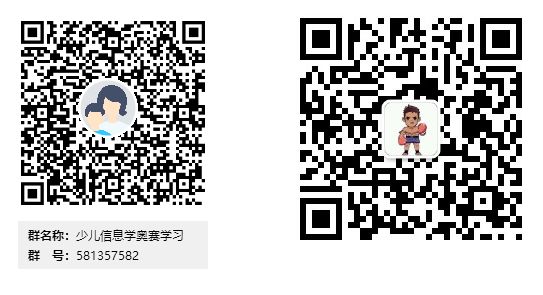 QQ群和公众号.png
QQ群和公众号.png